本文通过最简单快捷的方式,讲述从崭新的Windows Server 2008(R2),通过护卫神·PHP套件一键部署PHP运行环境的过程,十分简单。
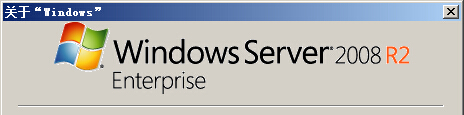
套件包下载地址:https://www.hws.com/soft/php/ ,选择下载“FastCGI版(PHP5.4.41)”
护卫神PHP套件包的特点:
1、包内各部件均来自官方稳定版本,加上护卫神构建的安全体系,MySQL数据库和PhpMyadmin站点已经自动配置安全,一键安装,放心使用;
2、PHP版本为5.4.31,采用的非线程安全模式,FastCGI,运行速度快;
护卫神·PHP套件 5.4 版本所包含的内容(后续升级包可能有少许变更):
·PHP 5.4.31(FastCGI模式)
·MySQL 5.5.19.0(MyISAM模式)
·PhpMyAdmin 3.5.3
·MyODBC 5.2.6
·ZendLoader 6.0.0
·MySQL密码修改器
安装步骤:
1、首先要配置IIS环境,需要开启的功能如图:
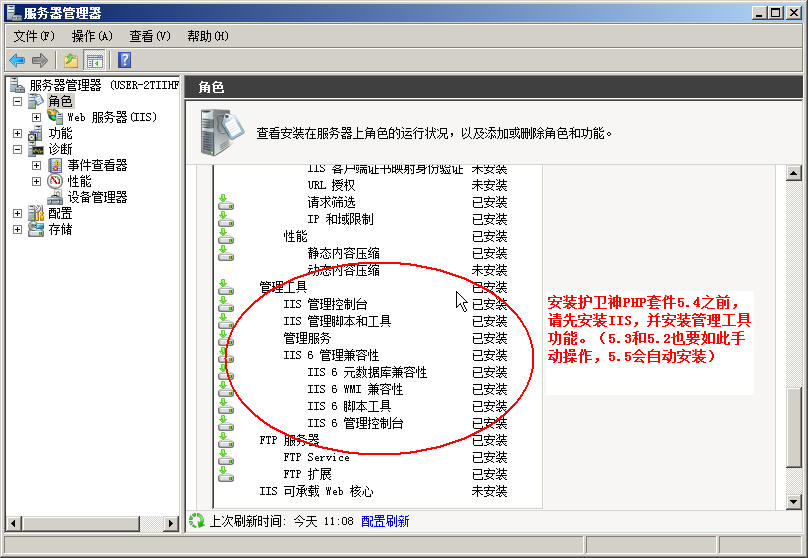
2、然后,下载PHP套件,解压后,先点击“vcredist(VC9运行环境安装).exe”安装VC运行环境,再点击“护卫神·PHP套件(FastCGI-PHP5.4.31-32bit)exe”开始安装:
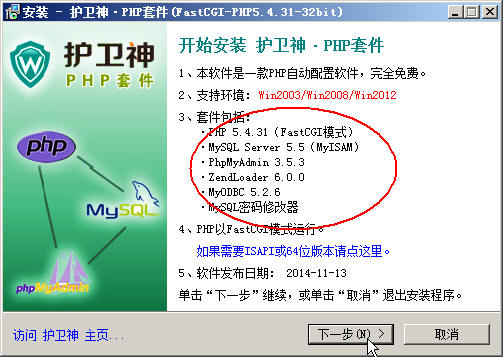
3、选择安装位置,一般默认选择D盘即可,此时MySQL数据也会放到这个位置:
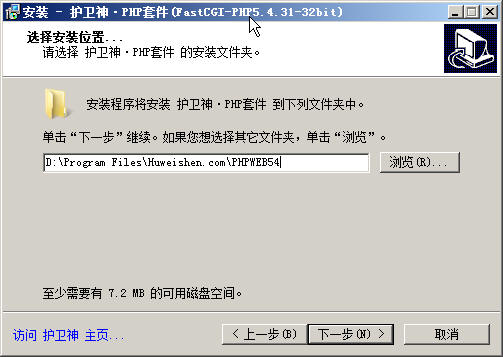
4、安装完成,记得修改root密码
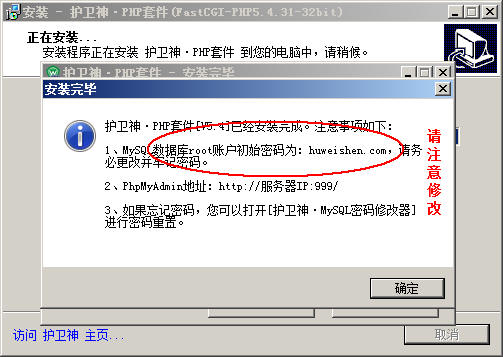
5、安装完成,点击【管理PhpMyAdmin】进入MySQL数据库管理:
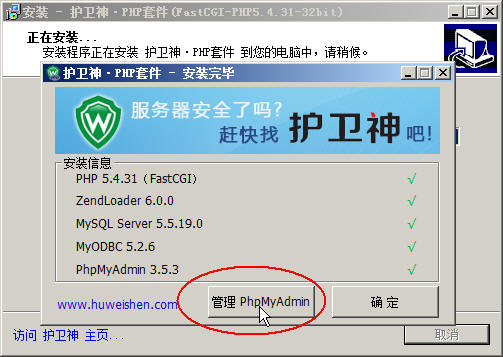
6、输入默认的账户密码,账户为 root,密码为 huweishen.com 务必记得修改(phpmyadmin默认端口为999)
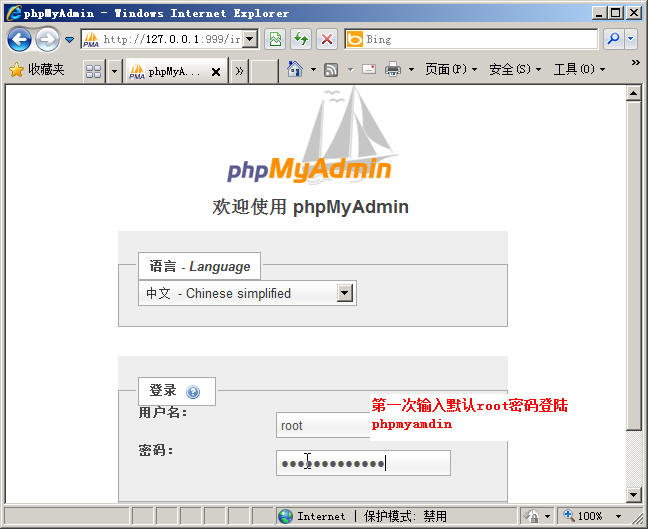
7、进入PhpMyAdmin管理中心(如果登录失败,请更换浏览器再试):
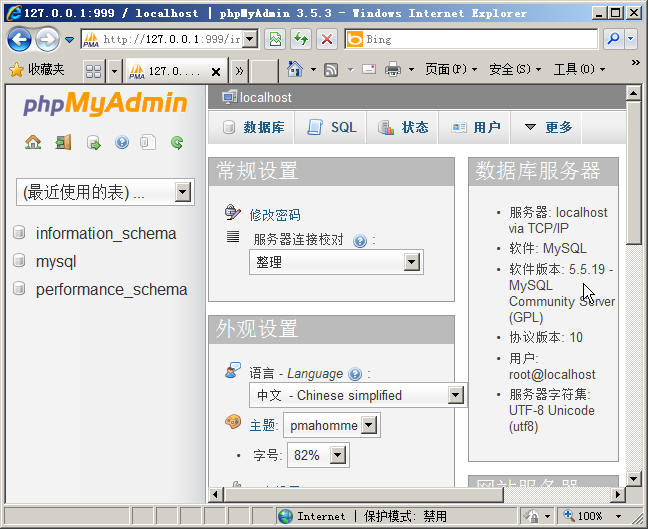
8、运行 phpinfo(); 查看PHP版本信息:
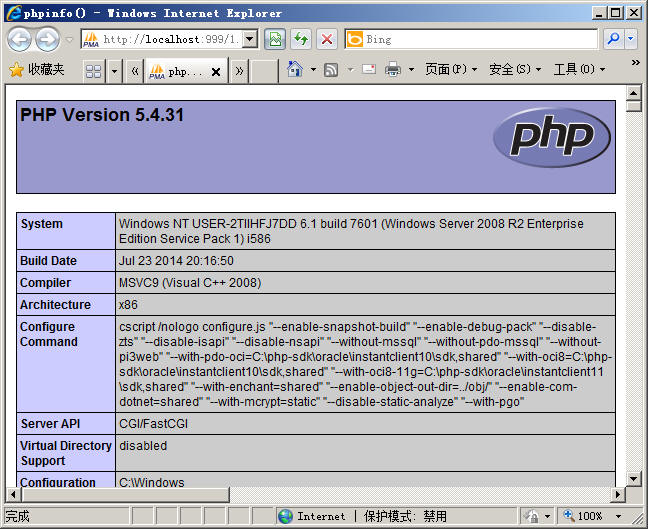
9、打开护卫神·主机管理系统(http://127.0.0.1:6588/admin/),创建MySQL数据库,名为:mysql54 ,注意不要用数字开头
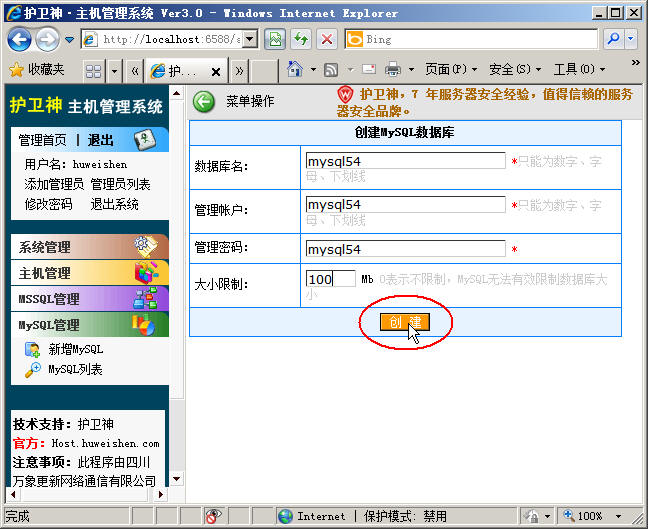
10、数据库创建完成
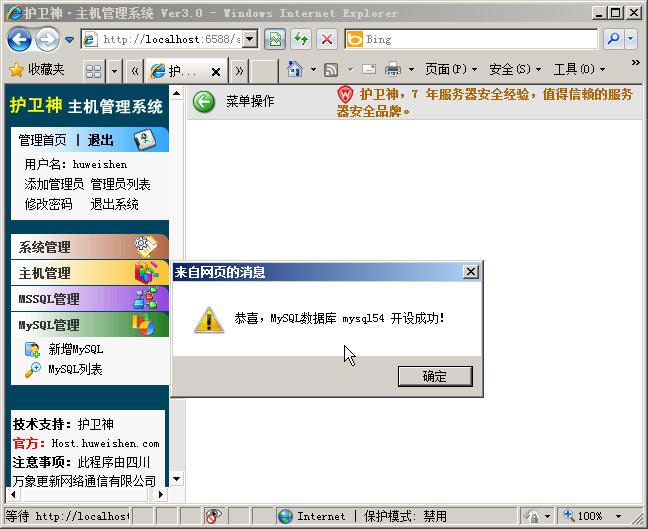
11、刷新PhpMyAdmin,可以看到新创建的mysql54已经创建成功了:
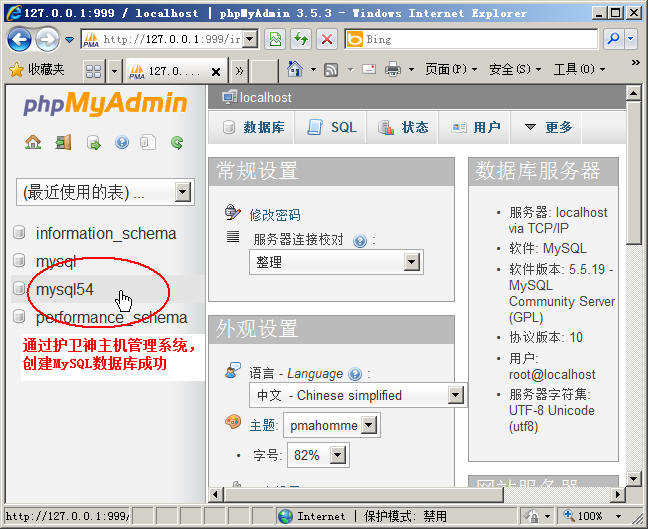
注意事项:
1、PHP5.4套件只能运行在Windows 2003/2008/2012平台,是32位套件;
2、护卫神·PHP套件支持多个PHP版本共存,具体请参照:https://www.hws.com/help/host/1578.html
2、如果需要其他版本(5.2、5.3、5.5、5.6)的套件请点击:https://www.hws.com/soft/php/
3、建议搭配【护卫神·主机管理系统】使用,安全方便:https://www.hws.com/soft/host
4、有任何问题,欢迎到服务器之家论坛:http://www.hws.com/bbs/ 发帖 ^_^
【视频教程】:和本教程相关的视频教程,请关注:http://v.hws.com/special/huweishen.html